概要
このドキュメントでは、Prime Infrastructure(PI)を搭載したワイヤレスLANコントローラ(WLC)でService Set Identifier(SSID)のアベイラビリティをスケジュールする手順について説明します。
前提条件
要件
次の項目に関する知識があることが推奨されます。
使用するコンポーネント
このドキュメントの情報は、次のソフトウェアのバージョンに基づいています。
- 8.3.140.0が稼働するCisco WLC 5508
- PI 3.1
このドキュメントの情報は、特定のラボ環境にあるデバイスに基づいて作成されました。このドキュメントで使用するすべてのデバイスは、初期(デフォルト)設定の状態から起動しています。本稼働中のネットワークでは、各コマンドによって起こる可能性がある影響を十分確認してください。
設定
PIを介してSSIDをスケジュールするには、次の手順に従う必要があります。
ステップ1:[Inventory] > [Network devices] > [Wireless LAN Controller]に移動します。図に示すように、WLC名をクリックします。
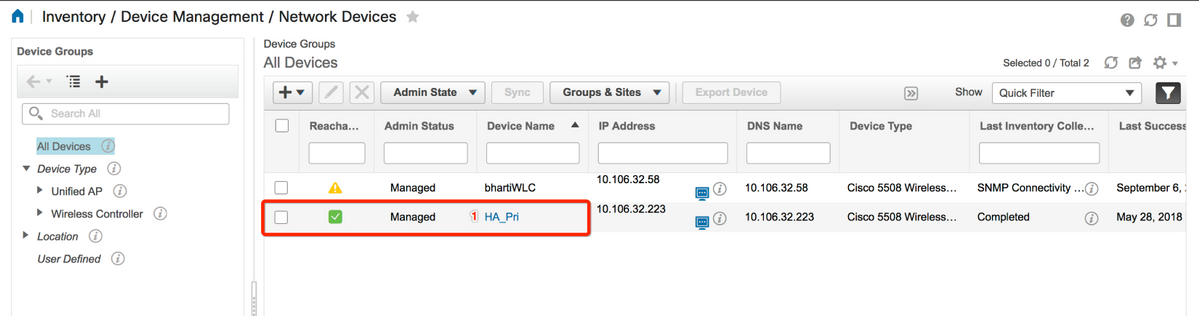
ステップ2:[Configuration] > [WLAN Configuration]に移動します。WLAN Configurationで、図に示すようにドロップダウンメニューからScheduled statusを選択します。要件に従って、スケジュールされたタスクを設定します。
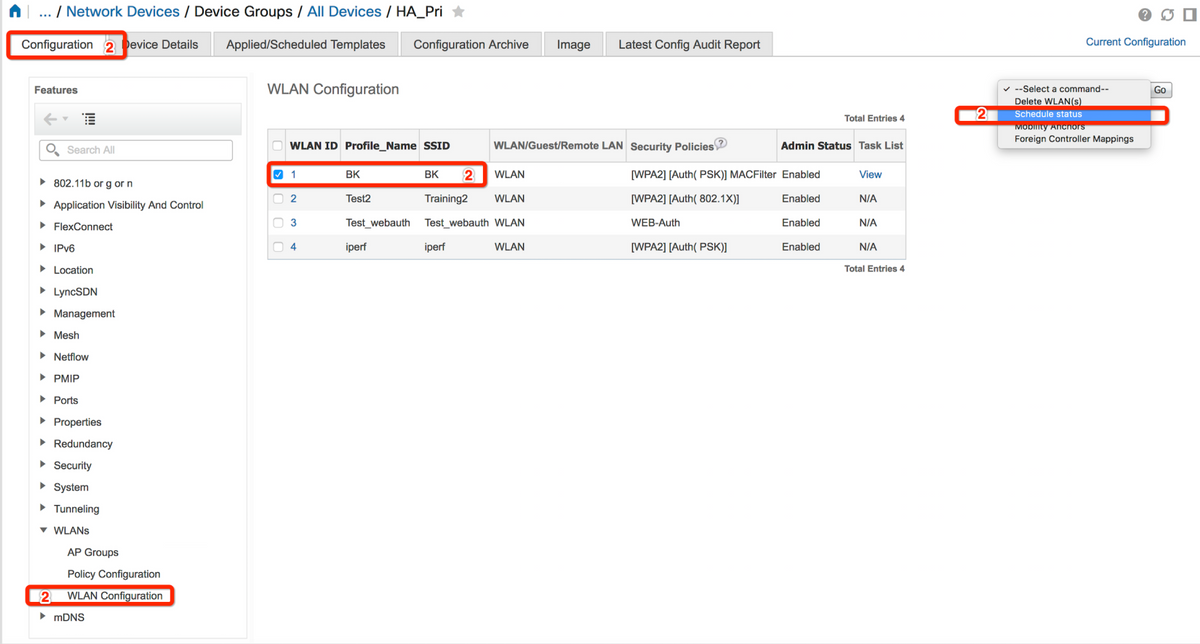
ステップ3:SSIDを有効にします。
この手順では、SSIDを有効にする方法を確認できます。たとえば、月曜日から金曜日の午前8時から午後7時までの間にSSIDが有効のままになり、土曜日の午前8時から週末の間は有効のままになるようにSSIDをスケジュールする方法を確認できます。
タスク1:図に示すように、[Admin Status]で[Enabled, Schedule Time from 8]を選択し、[Daily]オプションボタンを[Recurrence]オプションとして選択します。
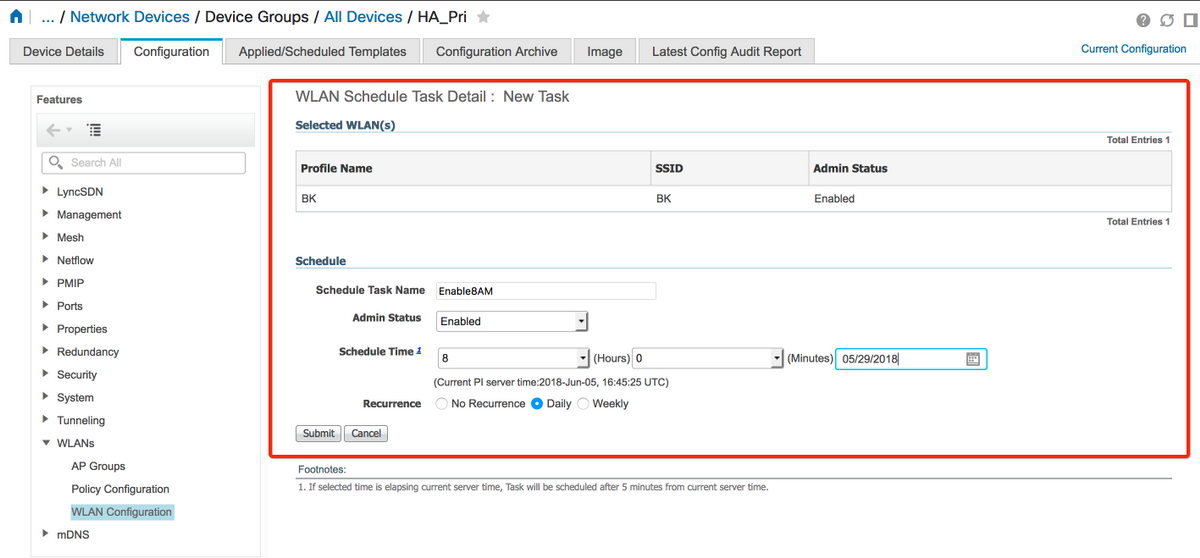
[毎日]ラジオボタンを選択するか、[毎週]を選択して、曜日をすべて選択することもできます。また、特定の日に毎週発生する場合は、図に示すように日付をチェックします。
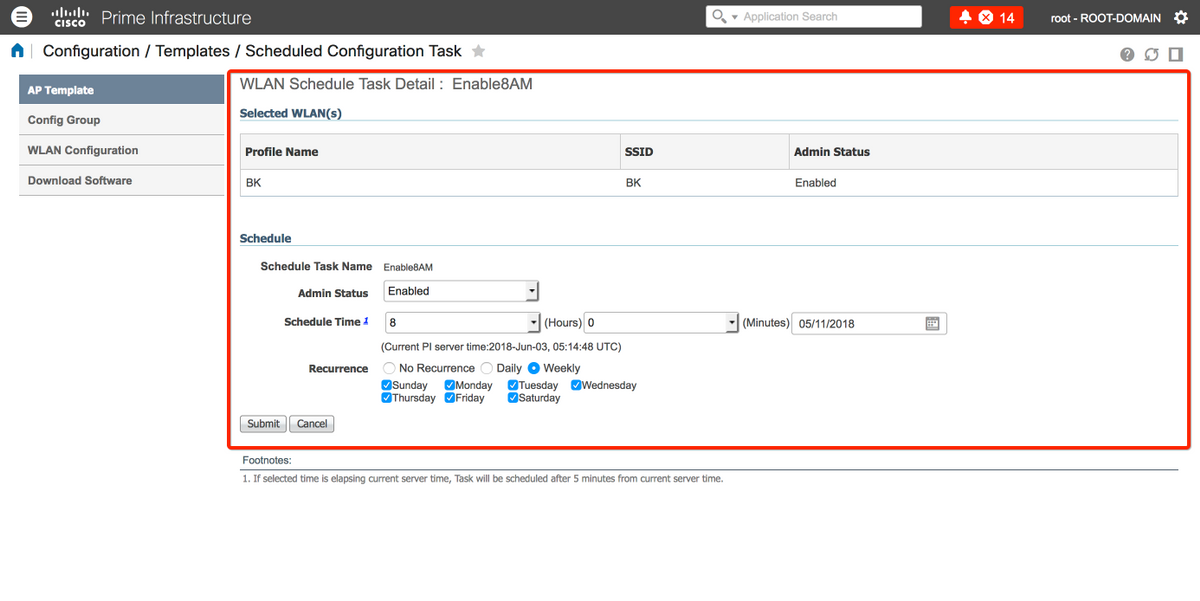
ステップ4:SSIDを無効にします。
この例のスクリーンショットでは、SSIDは平日だけ無効になっており、週末は有効のままになっています。
タスク2:図に示すように、[Admin]ステータスを[Disabled]、[Schedule Time]を[19 Hours]、[Recurrence]を[Weekly]に選択します。
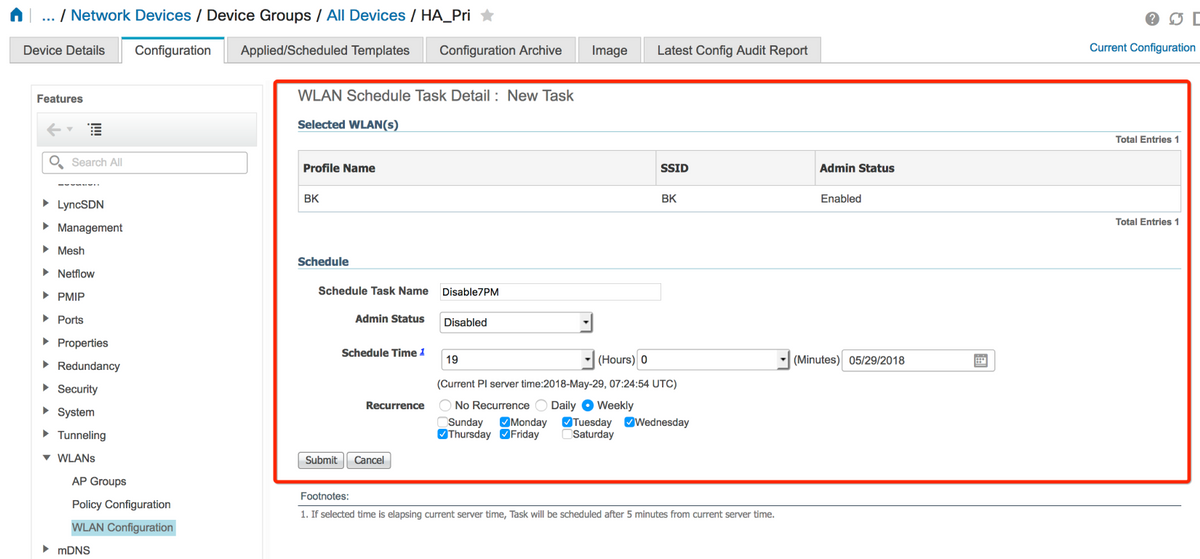
ドロップダウンメニューから[SSID, scheduled time]を選択し、[Reference]オプションボタンを選択します。
確認
ここでは、設定が正常に機能しているかどうかを確認します。
表示または変更を行うには、[Configuration] > [Scheduled Configuration Task]に移動します。
左側のサイドバーメニューから[WLAN Configuration]をクリックし、[Schedule Task Name]を選択して、図のように[WLAN Schedule Detail]ページを開きます。
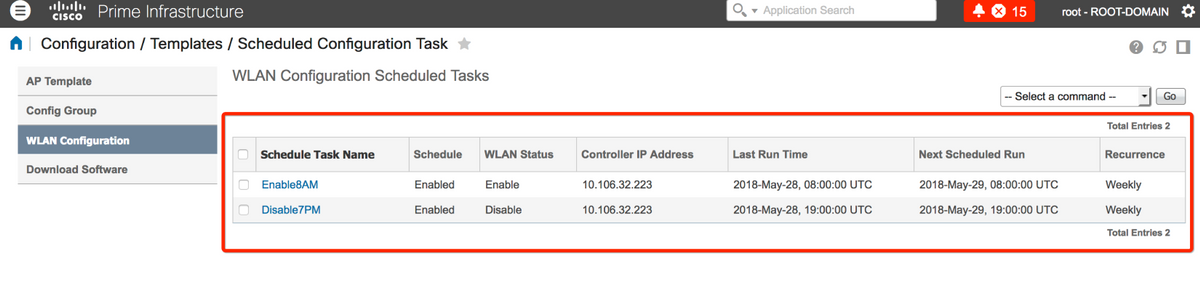
このページでタスクをクリックすると、スケジュールされたタスクの日時を変更できます。
トラブルシュート
現在、この設定に関する特定のトラブルシューティング情報はありません。